Ajoutez n'importe quelle application que vous souhaitez au Dock du Mac
Le Dock est l'un des éléments d'interface utilisateur les plus reconnus sur un Mac, à la fois sous OS X et le nouveau macOS. Le Dock est un lanceur d'applications pratique qui épouse généralement le bas de l'écran. Selon le nombre d'icônes dans le Dock, il peut s'étendent sur toute la largeur de l'écran de votre Mac.
Apple a publié le Dock en 2001 dans la première version d'OS X, mais il a fallu attendre 2008 avant que la société n'obtienne un brevet.
Le Dock n'a pas à vivre en bas de l'écran; vous pouvez personnaliser l'emplacement du Dock pour élire domicile le long du côté gauche ou droit de votre écran.
La plupart des utilisateurs considèrent le Dock du Mac comme un lanceur d'applications, où un simple clic ouvre une application préférée. Cependant, c'est aussi un moyen pratique d'accéder aux documents fréquemment utilisés et de gérer les applications en cours d'exécution.
Les informations contenues dans cet article s'appliquent aux Mac exécutant OS X 10.0 Cheetah via macOS 10.14 Mojave. Les premières versions n'avaient que des modifications mineures aux menus contextuels.

Applications dans le Dock
Le Dock est fourni avec plusieurs applications fournies par Apple. Dans un sens, le Dock est configuré pour vous aider à démarrer avec votre Mac et accéder facilement aux applications Mac populaires, telles que comme Mail, Safari, un navigateur Web, le Mac App Store, Contacts, Calendrier, Notes, Rappels, Photos, iTunes et Suite.
Vous n'êtes pas limité aux applications incluses par Apple dans le Dock, et vous n'êtes pas non plus coincé avec des applications que vous n'utilisez pas souvent et qui occupent un espace précieux dans le Dock. Supprimer des applications du Dock est facile, tout comme la réorganisation des icônes dans le Dock. Cliquez simplement sur une icône et faites-la glisser vers l'emplacement que vous préférez.
L'une des fonctionnalités les plus utilisées du Dock est la possibilité d'ajouter des applications supplémentaires au Dock, qui prend en charge deux méthodes d'ajout d'applications: le glisser-déposer et une option Conserver dans le Dock. À partir de macOS 10.14 Mojave, vous pouvez également ajouter des documents au Dock sur le côté droit de la ligne de séparation du Dock.
Ajout d'une application au Dock à l'aide du glisser-déposer
Pour ajouter une application au Dock:
-
Ouvrir une fenêtre du Finder et sélectionnez Applications dans le panneau de gauche pour localiser l'application que vous souhaitez ajouter au Dock. Vous pouvez également ouvrir la fenêtre Applications en appuyant sur Aller dans la barre de menu Mac et en sélectionnant Applications.
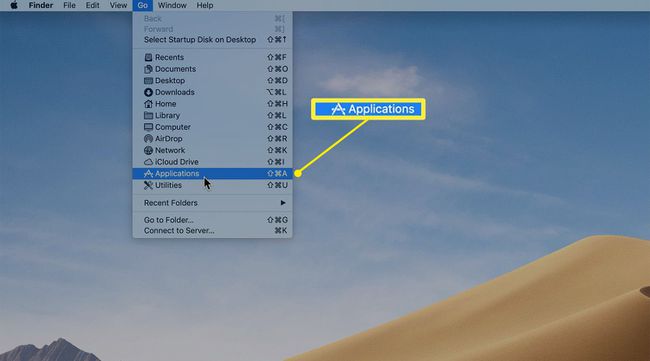
Dans le Applications l'écran, localisez l'application que vous souhaitez ajouter au Dock. Placez le curseur sur l'application, puis cliquez et faites glisser l'icône de l'application vers le Dock.
Vous pouvez déposer l'icône de l'application à peu près n'importe où sur le Dock tant que vous restez à gauche de le séparateur de quai, une ligne verticale qui sépare la section des applications du Dock (le côté gauche du Dock) du côté droit beaucoup plus petit du Dock avec l'icône de la corbeille.
-
Faites glisser l'icône de l'application vers son emplacement cible dans le Dock et relâchez le bouton de la souris.

Garder dans le Dock
La deuxième méthode d'ajout d'une application au Dock nécessite que l'application soit déjà en cours d'exécution. Les applications en cours d'exécution qui n'ont pas été ajoutées manuellement au Dock sont temporairement affichées sur le Dock pendant leur utilisation, puis automatiquement supprimées du Dock lorsque vous cessez d'utiliser l'application.
La méthode Keep in Dock consistant à ajouter une application en cours d'exécution de manière permanente au Dock utilise l'une des fonctionnalités cachées du Dock - les menus du Dock.
Cliquez avec le bouton droit sur le Icône du quai d'une application actuellement active.
-
Sélectionner Options > Garder dans le Dock dans les menus contextuels.
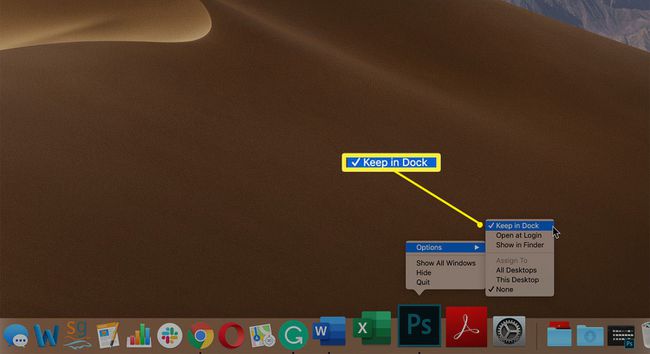
Lorsque vous quittez l'application, l'icône reste dans le Dock.
Déplacement des icônes du quai
Vous n'avez pas besoin de conserver l'icône de l'application ajoutée à son emplacement actuel. Vous pouvez le déplacer n'importe où sur le Dock à gauche de la ligne de séparation Dock. Cliquez et maintenez le icône de l'application que vous souhaitez déplacer, puis faites glisser l'icône vers un nouvel emplacement sur le Dock. D'autres icônes du Dock s'écartent pour faire de la place à la nouvelle icône. Lorsque l'icône est positionnée où vous le souhaitez, relâchez le bouton de la souris pour la déposer en position.
Lorsque vous réorganisez les icônes sur le Dock, vous pouvez découvrir quelques éléments dont vous n'avez pas besoin. Cliquez sur l'icône et sélectionnez Options > Supprimer du Dock dans les menus contextuels. Suppression des icônes d'application du Dock de votre Mac nettoie le Dock et fait de la place pour de nouveaux éléments du Dock.
